- লেখক Abigail Brown [email protected].
- Public 2023-12-17 06:40.
- সর্বশেষ পরিবর্তিত 2025-01-24 12:03.
কী জানতে হবে
- disneyplus.com এ যান এবং শুধুমাত্র Disney+ এর জন্য সাইন আপ করুন নির্বাচন করুন, তারপর সাইন আপের ধাপগুলি অনুসরণ করুন। আপনার অ্যাকাউন্ট যাচাই করুন এবং স্ট্রিমিং শুরু করুন।
- আপনি একসাথে চারটি ডিভাইসে দেখতে পারেন তবে মোবাইল বা PS4 এ স্ট্রিম করতে আপনার অ্যাপটির প্রয়োজন হবে।
এই নিবন্ধটি ব্যাখ্যা করে যে কীভাবে ডিজনি+ এর জন্য সাইন আপ করবেন এবং এটির সাথে শো বা চলচ্চিত্রগুলি স্ট্রিমিং শুরু করবেন৷ এটি পরিষেবাটির বিষয়বস্তুও ব্যাখ্যা করে এবং এটি এবং নেটফ্লিক্সের মধ্যে পার্থক্যগুলিকে কভার করে৷
ডিজনি+ এর জন্য কীভাবে সাইন আপ করবেন
আপনি ওয়েবসাইট বা অ্যাপের মাধ্যমে Disney+-এর জন্য সাইন আপ করতে পারেন। ওয়েবসাইটের মাধ্যমে কীভাবে সাইন আপ করবেন তা এখানে:
-
disneyplus.com-এ নেভিগেট করুন, এবং বড় নীল বোতামের নীচে শুধুমাত্র Disney+-এর জন্য সাইন আপ করুন নির্বাচন করুন। আপনি যখন সাইটে পৌঁছান, নকশাটি পরিবর্তিত হতে পারে, তাই ডিজনি+-এর জন্য সাইন আপ করতে বা চেষ্টা করার জন্য যে কোনও লিঙ্ক বা বোতাম আপনাকে নির্দেশ করে তা সন্ধান করুন৷

Image তিনটি পান… আপনি যদি Hulu এবং ESPN+ এর সাথে Disney+ বান্ডিল করতে চান তাহলে বেছে নিন। বান্ডেলের জন্য কোনও বিনামূল্যের ট্রায়াল নেই, তাই আপনাকে অবিলম্বে চার্জ করা হবে৷
-
আপনার ইমেল ঠিকানা লিখুন, এবং চাপুন সম্মতি এবং চালিয়ে যান।

Image -
একটি পাসওয়ার্ড চয়ন করুন এবং চালিয়ে যান. চাপুন

Image -
একটি সাবস্ক্রিপশনের ধরন বেছে নিন, আপনার ক্রেডিট কার্ডের তথ্য লিখুন এবং সম্মতি এবং সদস্যতা চাপুন।

Image বিনামূল্যে Disney+ ট্রায়াল পেতে আপনাকে বিলিং তথ্য লিখতে হবে, কিন্তু আপনাকে অবিলম্বে চার্জ করা হবে না। ট্রায়ালের মেয়াদ শেষ হওয়ার আগে আপনি বাতিল না করলে আপনাকে চার্জ করা হবে।
-
শুরু করতে ডিজনি+ স্ট্রিমিং শুরু করুন।

Image
আপনার ডিজনি+ অ্যাকাউন্ট যাচাই করা হচ্ছে
যখন আপনি ডিজনি+-এর জন্য প্রথম সাইন আপ করেন, আপনাকে একটি ফাঁকা স্ক্রীন এবং একটি ত্রুটি বার্তা দ্বারা স্বাগত জানানো হতে পারে৷ যদি আপনার সাথে এটি ঘটে থাকে তবে এর মানে হল আপনি স্ট্রিমিং শুরু করার আগে আপনার ডিজনি+ অ্যাকাউন্ট যাচাই করতে হবে।
আপনার ডিজনি+ অ্যাকাউন্ট কীভাবে যাচাই করবেন তা এখানে:
-
যদি ডিজনি+ একটি ফাঁকা স্ক্রীন প্রদর্শন করে, উপরের ডানদিকে কোণায় অ্যাকাউন্ট আইকন নির্বাচন করুন।
আপনি কোনো প্রোফাইল সেট আপ না করে থাকলে, আইকনটি মিকি মাউসের মতো দেখাবে।

Image -
অ্যাকাউন্ট প্রেস করুন।

Image -
অ্যাকাউন্ট যাচাই করুন. বেছে নিন

Image -
Disney+ থেকে একটি যাচাইকরণ কোডের জন্য আপনার ইমেল চেক করুন। এটি এসে গেলে, ডিজনি+ যাচাইকরণ পৃষ্ঠায় এটি লিখুন এবং চালিয়ে যান. টিপুন

Image - আপনি এখন স্ট্রিমিং শুরু করার জন্য প্রস্তুত৷
আপনি ডিজনি+ এ কোন সামগ্রী দেখতে পারেন?
Disney+ হল Disney, Pixar, Marvel এবং Lucasfilm-এর সিনেমা এবং টিভি শোগুলির স্ট্রিমিং হোম৷ এতে ন্যাশনাল জিওগ্রাফিকের বিষয়বস্তুও রয়েছে। যদিও R-রেটেড ফিল্ম এবং কিছু মূল উপাদান, যেমন Marvel's Runaways, এখনও Hulu-এ প্রদর্শিত হবে, সেই পাঁচটি উত্স থেকে বেশিরভাগ বিষয়বস্তু একচেটিয়াভাবে Disney+ এ উপলব্ধ হবে৷
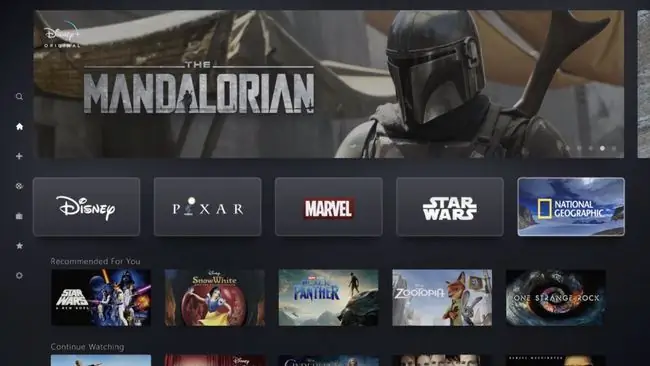
আপনি যদি Netflix-এ সর্বশেষ মার্ভেল সিনেমাটিক ইউনিভার্স বা স্টার ওয়ার্স সিনেমা দেখতে উপভোগ করেন, তাহলে আপনি ডিজনি+-এ স্যুইচ করার কথা বিবেচনা করতে পারেন। নেটফ্লিক্সে প্রদর্শিত শেষ ডিজনি মুভি ছিল অ্যান্ট-ম্যান অ্যান্ড দ্য ওয়াস্প। ডিজনি+ ভবিষ্যতের সমস্ত ডিজনি, মার্ভেল, পিক্সার এবং লুকাসফিল্ম মুভিগুলির একচেটিয়া স্ট্রিমিং হোম হবে৷
চলচ্চিত্রগুলি ছাড়াও, ডিজনি+-এও প্রচুর মূল সামগ্রী রয়েছে৷ পরিষেবাটিতে দ্য ম্যান্ডালোরিয়ানের মতো আসল স্টার ওয়ার সিরিজ, মার্ভেল সিনেমাটিক ইউনিভার্সে সেট করা আসল সিরিজ, মূল ন্যাশনাল জিওগ্রাফিক ডকুমেন্টারি এবং আরও অনেক কিছু রয়েছে।
Disney+-এ সমস্ত সামগ্রী চাহিদা অনুযায়ী উপলব্ধ, এবং প্রতি-ভিউ-পে-মেকানিজম নেই৷ তার মানে আপনার সাবস্ক্রিপশন আপনাকে পুরো স্ট্রিমিং লাইব্রেরিতে অ্যাক্সেস প্রদান করে এবং সিনেমা ভাড়ার জন্য অতিরিক্ত অর্থ প্রদানের কোনো বিকল্প নেই।
ডিজনি+ কি ইএসপিএন+ বা হুলুর সাথে সংযুক্ত?
Disney ইএসপিএন (এবং ইএসপিএন+) এবং হুলুর মালিক, তবে এগুলি প্রতিটি আলাদা পরিষেবা যার জন্য আপনি আলাদাভাবে সাইন আপ করতে পারেন৷ তিনটি পরিষেবার অনুরাগীদের কাছে কম মাসিক ফিতে ডিজনি+, ইএসপিএন+ এবং হুলু-এর বান্ডেলের জন্য সাইন আপ করার বিকল্পও রয়েছে।
যখন আপনি Disney+ এর সাথে Hulu বান্ডিল করেন, তখন আপনি Hulu এর সংস্করণ পাবেন যাতে বিজ্ঞাপনগুলি অন্তর্ভুক্ত থাকে। আপনি যদি হুলু-এর বাণিজ্যিক-মুক্ত সংস্করণ চান, বা লাইভ টিভি সহ হুলু, আপনাকে প্রতিটি পরিষেবার জন্য আলাদাভাবে সাইন আপ করতে হবে৷
ডিজনি+ কীভাবে দেখবেন
Disney+ দেখার প্রাথমিক উপায় হল Disney+ ওয়েবসাইটের মাধ্যমে, যার মধ্যে একটি স্ট্রিমিং ভিডিও প্লেয়ার রয়েছে যা বেশিরভাগ আধুনিক ব্রাউজারে কাজ করে।
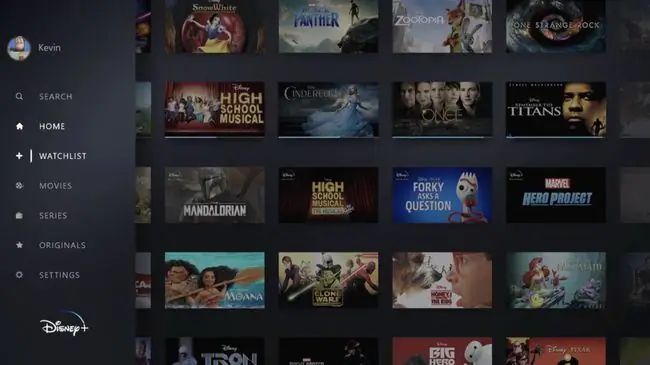
Disney+ দেখতে অনেকটা Netflix এবং Hulu-এর মতো অন্যান্য স্ট্রিমিং পরিষেবার মতো। স্ট্রিমিং লাইব্রেরিতে মুভি, সিরিজ এবং অরিজিনাল সহ কয়েকটি বিভাগ রয়েছে এবং একটি সার্চ ফাংশনও রয়েছে যা আপনি নির্দিষ্ট শিরোনাম সনাক্ত করতে ব্যবহার করতে পারেন।
এই পরিষেবাটিতে একটি ওয়াচলিস্টও রয়েছে যা হুলু এবং নেটফ্লিক্সের মতো পরিষেবাগুলির সাথে অন্তর্ভুক্ত ওয়াচলিস্টগুলির মতো কাজ করে৷ ব্যবহারকারীরা পরবর্তী তারিখে দেখার জন্য চলচ্চিত্র, টেলিভিশন শো এবং আসলগুলি সংরক্ষণ করতে পারেন৷
আপনি ডিজনি+ এ একবারে কয়টি শো দেখতে পারবেন?
স্ট্রিমিং পরিষেবাগুলি একক অ্যাকাউন্ট ব্যবহার করে আপনি একবারে কতগুলি স্ট্রিম দেখতে পারবেন তার একটি সীমা রাখে৷ এমনকি যদি একটি পরিষেবা আপনাকে একাধিক প্রোফাইল তৈরি করতে দেয়, তার মানে এই নয় যে আপনি একই সময়ে সমস্ত প্রোফাইল ব্যবহার করতে পারবেন৷
Disney+ আপনাকে একই সাথে চারটি ডিভাইস এ স্ট্রিম করতে দেয়। তার মানে আপনি আপনার স্মার্ট টিভিতে দ্য ম্যান্ডালোরিয়ান দেখতে পারেন যখন আপনার বাচ্চারা তিনটি স্মার্টফোন, ট্যাবলেট, গেম কনসোল বা অন্যান্য সামঞ্জস্যপূর্ণ স্ট্রিমিং ডিভাইসের কিছু সংমিশ্রণে কার্টুন এবং সিনেমা দেখে।
যদি আপনি একবারে চারটির বেশি ডিভাইসে স্ট্রিম করার চেষ্টা করেন, তাহলে আপনি ত্রুটির কোড 75 দেখতে পাবেন। এই কোডটি সাফ করতে, আপনার একটি ডিভাইসে স্ট্রিমিং বন্ধ করুন।
কিভাবে ডিজনি+ ওয়াচলিস্ট ব্যবহার করবেন
-
disneyplus.com-এ নেভিগেট করুন, বা Disney+ অ্যাপ খুলুন, এবং একটি শো বা চলচ্চিত্র নির্বাচন করুন যা আপনি পরে সংরক্ষণ করতে চান।

Image -
সিরিজ বা মুভি ল্যান্ডিং পৃষ্ঠায়, + চিহ্ন টিপুন।
The Mandalorian-এর মতো আসল শোগুলির ট্র্যাক রাখার এটি একটি ভাল উপায় যেখানে সাপ্তাহিক ভিত্তিতে নতুন এপিসোড প্রকাশিত হয়৷

Image -
পরে শো বা সিনেমা দেখতে, বেছে নিন WATCHLIST.

Image -
ওয়াচলিস্ট খোলার সাথে, আপনি যে শো বা সিনেমা দেখতে চান তা নির্বাচন করুন।

Image
আপনি কি মোবাইল ডিভাইস এবং টেলিভিশনে Disney+ দেখতে পারেন?
আপনার কম্পিউটারে দেখার পাশাপাশি, আপনি ডিজনি+ স্ট্রিম করতে একটি অ্যাপ ডাউনলোড করতে পারেন বিভিন্ন ডিভাইসে।
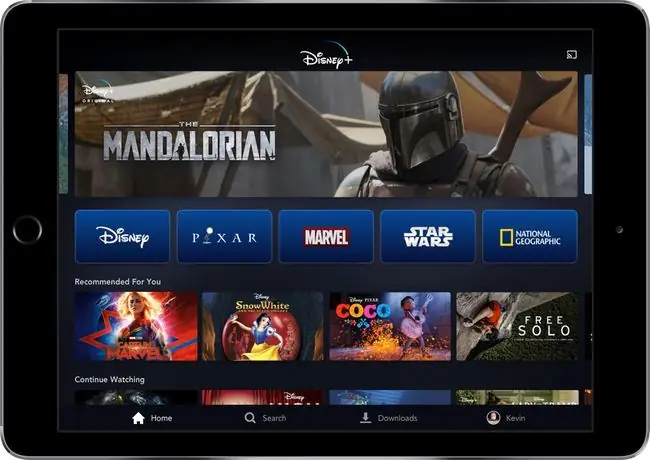
Disney+ অ্যাপটি স্মার্টফোন, ট্যাবলেট এবং Roku সহ কিছু স্ট্রিমিং ডিভাইসের সাথে সামঞ্জস্যপূর্ণ। এটি কিছু স্মার্ট টেলিভিশনের সাথেও সামঞ্জস্যপূর্ণ, এবং একটি সংস্করণ রয়েছে যা PS4 এর সাথে কাজ করে।
এখানে আপনি ডিজনি+ অ্যাপটি পেতে পারেন:
- Android: Google Play তে Disney+
- iOS: অ্যাপ স্টোরে ডিজনি+
- Roku: Roku চ্যানেল স্টোরে Disney+
- এক্সবক্স ওয়ান: উইন্ডোজ স্টোরে ডিজনি+
- PlayStation 4: Disney+ এ প্লেস্টেশন স্টোর
- ফায়ার টিভি: অ্যামাজন অ্যাপ স্টোরে ডিজনি+
- অন্যান্য স্মার্ট টিভি: আপনার স্মার্ট টিভি ইন্টারফেসের মাধ্যমে ডাউনলোড করুন
Disney+ অ্যাপের একটি সুবিধা হল এটি আপনাকে আপনার কম্পিউটারের সাথে আবদ্ধ না করেই স্ট্রিম করতে দেয়, তবে এতে কিছু অতিরিক্ত কার্যকারিতাও রয়েছে। উদাহরণস্বরূপ, স্ট্রিমিং ডিভাইস, স্মার্ট টিভি এবং গেম কনসোল সংস্করণগুলি আপনাকে সরাসরি আপনার টেলিভিশনে স্ট্রিম করার অনুমতি দেয়৷
অ্যাপের ট্যাবলেট সংস্করণটি আপনাকে সরাসরি আপনার ডিভাইসে শো এবং চলচ্চিত্রগুলি ডাউনলোড করতে দেয় যাতে আপনি পরে ইন্টারনেট সংযোগ ছাড়াই সেগুলি দেখতে পারেন৷
ডিজনি প্লাস আপনাকে চারটি ডিভাইস পর্যন্ত আপনার অ্যাকাউন্ট শেয়ার করার পাশাপাশি গ্রুপওয়াচ ব্যবহার করে ছোট ঘড়ির পার্টিগুলি থ্রো করার অনুমতি দেয়।
যদি আপনি এটি চেষ্টা করে থাকেন এবং সিদ্ধান্ত নেন যে আপনি এটি পছন্দ করেন না, তাহলে ডিজনি+ কীভাবে বাতিল করবেন তা এখানে।
ডিজনি+ কি?
Disney+ হল ডিজনি প্লাস পিক্সার প্লাস মার্ভেল প্লাস স্টার ওয়ার প্লাস ন্যাশনাল জিওগ্রাফিক, যার মূলত মানে হল এটি একটি স্ট্রিমিং পরিষেবা যা ডিজনির সমস্ত মিডিয়া প্রপার্টি রাখার জন্য তৈরি করা হয়েছে। এটি মূলত Netflix-এর জন্য ডিজনির উত্তর, কার্যকারিতা এবং বিষয়বস্তুর দিক থেকে Netflix-এর মতোই এবং এটি Netflix-এর মাধ্যমে উপলব্ধ ডিজনির সমস্ত বৈশিষ্ট্যের অফিসিয়াল স্ট্রিমিং হোম হিসাবে কাজ করে৷
ডিজনি+ পরিষেবা সাবস্ক্রিপশন-ভিত্তিক, এবং গ্রাহকদের কম্পিউটার এবং ল্যাপটপে একটি ওয়েবসাইট বা ফোন, ট্যাবলেট এবং স্ট্রিমিং ডিভাইসে একটি অ্যাপের মাধ্যমে অন-ডিমান্ড চলচ্চিত্র এবং শো স্ট্রিম করতে দেয়৷ ডিজনি+ এবং ডিজনি চ্যানেলের মধ্যে কোনও সংযোগ নেই, তাই এই পরিষেবাটি অ্যাক্সেস করার জন্য আপনার কেবল সদস্যতার প্রয়োজন নেই।ডিজনির ইএসপিএন এবং হুলুরও মালিকানা রয়েছে এবং একটি মাসিক ফি দিয়ে তিনটি পরিষেবা একসাথে বান্ডিল করার বিকল্প অফার করে৷
যদিও ডিজনি+ স্ট্রিমিং লাইব্রেরি ছোট, এটি আরও ফোকাসড। আপনি যদি ডিজনি, মার্ভেল এবং স্টার ওয়ার্স-এর অনুরাগী হন, তাহলে ডিজনি+ই একমাত্র জায়গা যেখানে আপনি এই শিরোনামগুলি পাবেন৷
Disney+ এছাড়াও Netflix এর মতো পরিষেবাগুলির থেকে আলাদা যে তারা পুরানো টেলিভিশন-স্টাইলের সামগ্রী প্রকাশের কৌশলের কাছাকাছি। Netflix-এর মতো একবারে পুরো সিজন রিলিজ করার পরিবর্তে, Disney+ তাদের আসল প্রোগ্রামিংয়ের জন্য একটি সাপ্তাহিক রিলিজ সময়সূচী অনুসরণ করে। যে সমস্ত দর্শকরা Netflix-এ দ্বৈতভাবে দেখার অভ্যস্ত হয়ে উঠেছেন তারা সাপ্তাহিক এপিসোডিক রিলিজে এই প্রত্যাবর্তনকে কিছুটা হতাশাজনক মনে করতে পারেন।
Google অ্যাসিস্ট্যান্ট সহ ডিজনি প্লাস নেভিগেট করতে আপনি ভার্চুয়াল সহকারী ব্যবহার করতে পারেন।
FAQ
আপনি কীভাবে একটি ফোন থেকে ডিজনি+কে একটি টিভিতে স্ট্রিম করতে পারেন?
আপনি যদি iOS ব্যবহার করেন, AirPlay বৈশিষ্ট্য আপনাকে একটি সামঞ্জস্যপূর্ণ স্মার্ট টিভি বা Apple TV ডিভাইসে ভিডিও স্ট্রিম করতে দেয়৷Disney+ ভিডিও দেখার সময় শুধু AirPlay আইকনে আলতো চাপুন, তারপরে আপনি যে ডিভাইসে স্ট্রিম করতে চান সেটি বেছে নিন। অ্যান্ড্রয়েডে, আপনার ফোন থেকে একটি সামঞ্জস্যপূর্ণ স্মার্ট টিভি বা Google Chromecast ডিভাইসে স্ট্রিম করতে একইভাবে কাস্ট বৈশিষ্ট্যটি ব্যবহার করুন৷
ডিজনি+ এর দাম কত?
আগস্ট 2021 অনুযায়ী, Disney+ সাবস্ক্রিপশনের দাম $7.99/মাস (USD) বা $79.99/বছর। এছাড়াও একটি বান্ডেল ডিল রয়েছে যা আপনাকে Disney+, Hulu, এবং ESPN+ একসাথে $13.99/মাস (Hulu বিজ্ঞাপন-সমর্থিত) বা $19.99/মাস (হুলু বিজ্ঞাপন নেই)।
আপনি কীভাবে ডিজনি+ সদস্যতা বাতিল করতে পারেন?
Disney+ ওয়েবসাইটে লগ ইন করুন এবং আপনার প্রোফাইল > অ্যাকাউন্ট > সাবস্ক্রিপশন বাতিল করুন তারপরে, পরিবর্তন নিশ্চিত করতে সম্পূর্ণ বাতিলকরণ নির্বাচন করুন। আপনি যদি iOS বা Android ডিভাইসের মাধ্যমে Disney+-এ সদস্যতা নেন, তাহলে আপনাকে Apple এবং Google-এর মাধ্যমে আপনার সদস্যতা পরিচালনা করতে হবে।
আপনি ডিজনি+ এ কীভাবে ভাষা পরিবর্তন করবেন?
একটি ভিডিও দেখার সময় অডিও এবং সাবটাইটেল আইকনটি নির্বাচন করুন। আপনি এটি পর্দার উপরের-ডান কোণে খুঁজে পাওয়া উচিত. তারপর, আপনার পছন্দের ভাষা নির্বাচন করুন।

